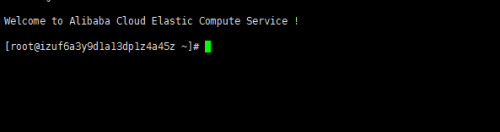CentOS 7
jdk下载地址:
http://www.oracle.com/technetwork/java/javase/downloads/jdk8-downloads-2133151.html

tomcat下载地址:
http://tomcat.apache.org/download-70.cg

2、jdk安装与配置.(rpm包)
(1)jdk安装
rpm包:
# rpm -ivh jdk-7u79-linux-x64.rpm
tar.gz包:解压缩
# mkdir /usr/local/java
# cd /usr/local/java
# tar -zxvf /software/jdk-7u79-linux-x64.tar.gz
生成链接以便版本升级
# ln -s jdk1.7.0_79 latest
# ln -s latest default
(2)配置环境变量
# vi /etc/profile
export JAVA_HOME=/usr/local/java/default
export JAVA_BIN=$JAVA_HOME/bin
export PATH=$PATH:$JAVA_HOME/bin
export CLASSPATH=.:$JAVA_HOME/lib/dt.jar:$JAVA_HOME/lib/tools.jar
export PATH=$JAVA_HOME/bin:$JRE_HOME/bin:$PATH
使配置生效
# source /etc/profile
测试jdk.
# java -version
java version "1.7.0_55"
Java(TM) SE Runtime Environment (build 1.7.0_55-b13)
Java HotSpot(TM) 64-Bit Server VM (build 24.55-b03, mixed mode)
查看jdk时出现以下错误解决办法: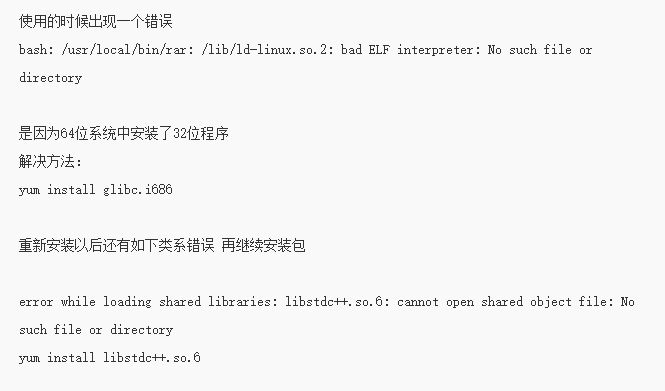
3、Tomcat的安装
解压缩
# mkdir /usr/local/tomcat
# cd /usr/local/tomcat
# tar -zxvf /software/apache-tomcat-7.0.70.tar.gz
生成链接以便版本升级
# ln -s apache-tomcat-7.0.70 server
启动Tomcat
# cd /usr/local/tomcat/server/bin
# ./startup.sh
Using CATALINA_BASE: /usr/local/tomcat/server
Using CATALINA_HOME: /usr/local/tomcat/server
Using CATALINA_TEMDIR: /usr/local/tomcat/server/temp
Using JRE_HOME: /usr/java/default
Using CLASS_PATH: /usr/local/tomcat/server/bin/bootstrap.jar:/usr/local/tomcat/server/bin/tomcat-juli.jar
Tomcat started.
4、 测试Tomcat:
打开防火墙,使外部能访问(centos6下)
# /sbin/iptables -I INPUT -p tcp --dport 8080 -j ACCEPT
# service iptables save
# service iptables restart
或直接修改文件/etc/sysconfig/iptables.
# vi /etc/sysconfig/iptables
-A INPUT -p tcp -m tcp --dport 8080 -j ACCEPT
# service iptables restart
打开防火墙,使外部能访问(centos7下)
firewall-cmd --permanent --zone=public --add-port=8080/tcp #添加端口
firewall-cmd --reload #重新加载
firewall-cmd --list-all #查看一下
在浏览器输入: http://192.168.170.128:8080
如在本机可以输入: http://localhost:8080
出现tomcat的页面表示安装成功.
停止Tomcat
# ./shutdown.sh
/usr/local/tomcat/server/webapps/ROOT/WEB_IF/web.xml
如果你发现在CentOS 7上开放端口用iptables没效果(或者是sodino没找到正确的命令,传说Centos7 下默认的防火墙是 Firewall,替代了之前的 iptables)…
使用firewall-cmd开放端口则立即就生效了。
见下操作:
firewall-cmd --state //查看运行状态
// 开放1024的端口
firewall-cmd --add-port=1024/tcp --permanent
// 重载生效刚才的端口设置
firewall-cmd --reload
firewall常用命令如下:
常用命令介绍
firewall-cmd --state ##查看防火墙状态,是否是running
firewall-cmd --reload ##重新载入配置,比如添加规则之后,需要执行此命令
firewall-cmd --get-zones ##列出支持的zone
firewall-cmd --get-services ##列出支持的服务,在列表中的服务是放行的
firewall-cmd --query-service ftp ##查看ftp服务是否支持,返回yes或者no
firewall-cmd --add-service=ftp ##临时开放ftp服务
firewall-cmd --add-service=ftp --permanent ##永久开放ftp服务
firewall-cmd --remove-service=ftp --permanent ##永久移除ftp服务
firewall-cmd --add-port=80/tcp --permanent ##永久添加80端口
iptables -L -n ##查看规则,这个命令是和iptables的相同的
man firewall-cmd ##查看帮助
- 1
- 直接拉取firewall-cmd:
yum install firewalld systemd -y
- 1
- 查看服务器上是否安装了firewall
systemctl status firewalld
- 1
- 开启防火墙
systemctl start firewalld.service
- 1
- 关闭防火墙
systemctl stop firewalld.service
- 1
- 设置开机自启
systemctl enable firewalld.service
- 1
- 设置关闭开机自启动
systemctl disable firewalld.service
- 1
- 在不改变状态的条件下重新加载防火墙
firewall-cmd --reload
- 1
- 查看已开发的端口
netstat -anp
- 1
- 查询指定8080端口是否开发
firewall-cmd --query-port=8080/tcp
- 1
yes 表示开放 no表示不开放
tar -zxvf 加包
vim /etc/profile
mkdir /usr/java
export JAVA_HOME=/usr/java/jdk1.8.0_211
export JRE_HOME=${JAVA_HOME}/jre
export CLASSPATH=.:${JAVA_HOME}/lib:${JRE_HOME}/lib:$CLASSPATH
export JAVA_PATH=${JAVA_HOME}/bin:${JRE_HOME}/bin
export PATH=$PATH:${JAVA_PATH}
source /etc/profile
java -version
https://www.oracle.com/technetwork/java/javase/downloads/jdk8-downloads-2133151.html
sudo yum install glibc.i686
https://tomcat.apache.org/download-80.cgi
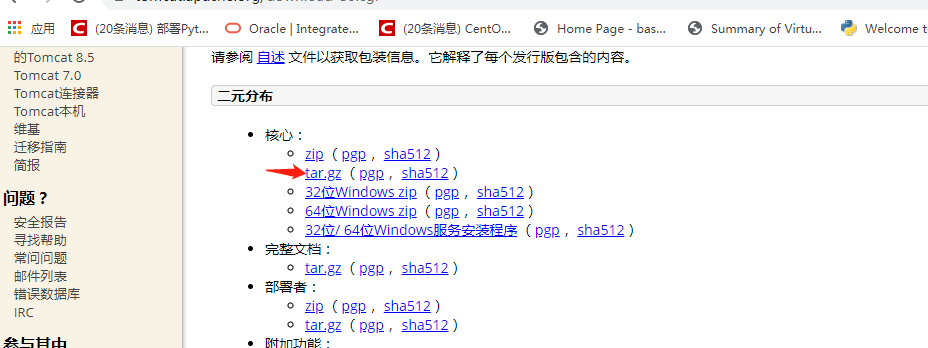
创建 /usr/local/tomcat
创建/usr/local/java
-
连接centos7服务器;
-
我们可以输入命令查看防火墙的状态;
firewall-cmd --state ;
-
如果上一步处于关闭状态,输入命令:
systemctl start firewalld.service;
-
开启8080端口,输入命令:
firewall-cmd --zone=public --add-port=8080/tcp --permanent;
-
让我们来解释一下上一个命令:
--zone=public:表示作用域为公共的;
--add-port=8080/tcp:添加tcp协议的端口8080;
--permanent:永久生效,如果没有此参数,则只能维持当前服务生命周期内,重新启动后失效;
-
输入命令重启防火墙;
systemctl restart firewalld.service;
-
输入命令重新载入配置;
firewall-cmd --reload;
CentOS7使用的是firewall防火墙,不再是原来的iptables
1:查看firewall防火墙状态
firewall-cmd --state
或者
systemctl status firewalld
2:打开防火墙
systemctl start firewalld
3:关闭防火墙
systemctl stop firewalld
4:重启防火墙
firewall-cmd --relaod
或者
systemctl reload firewalld
5:开机自启动防火墙
systemctl enable firewalld
6:禁止开机启动防火墙
systemctl disable firewalld
6:查看已打开的端口
firewall-cmd --list-ports
7:打开端口
firewall-cmd --permanent --zone=public --add-port=8080/tcp
其中permanent表示永久生效,public表示作用域,8080/tcp表示端口和类型
8:关闭端口
firewall-cmd --permanent --zone=public --remove-port=8080/tcp
进程查看
ps -ef | grep tomcat ---------e显示全部进程 -------f 全格式
杀死进程
kill -Signal pid ----pid是进程号 -----signal是发送给进程的信号, ----TERM(或数字9)表示“无条件终止”;---kill 杀了
kill -9
挂载iso镜像或者光驱,配置本地yum源,实现yum源安装
创建文件夹 iso里面放镜像 挂在cdrom文件下
mkdir /mnt/{iso,cdrom}
挂载iso文件到挂载点
mount -o loop /mnt/iso/CentOS7.3.iso /mnt/cdrom
查看挂载状态
df -h
重新挂载系统分区
mount -a
cd /etc/yum.repos.d/
mkdir bak
mv *.repo bak
cd bak/
cp bak/CentOS-Media.repo ../
[root@localhost yum.repos.d]# vi CentOS-Media.repo
cat CentOS-Media.repo (cd /etc/yum.repos.d/)
baseurl=file:///mnt/cdrom/ #表明yum源在/mnt目录下,其它的源(baseurl)注释掉
enabled=1 #启用yum
# CentOS-Media.repo
#
# This repo can be used with mounted DVD media, verify the mount point for
# CentOS-7. You can use this repo and yum to install items directly off the
# DVD ISO that we release.
#
# To use this repo, put in your DVD and use it with the other repos too:
# yum --enablerepo=c7-media [command]
#
# or for ONLY the media repo, do this:
#
# yum --disablerepo=* --enablerepo=c7-media [command]
[c7-media]
name=CentOS-$releasever - Media
baseurl=file:///mnt/cdrom/
gpgcheck=1
enabled=1
gpgkey=file:///etc/pki/rpm-gpg/RPM-GPG-KEY-CentOS-7
~
yum clean all
yum list
进程查看
ps -ef | grep tomcat ---------e显示全部进程 -------f 全格式
杀死进程
kill -Signal pid ----pid是进程号 -----signal是发送给进程的信号, ----TERM(或数字9)表示“无条件终止”;---kill 杀了
kill -9
挂载iso镜像或者光驱,配置本地yum源,实现yum源安装
创建文件夹 iso里面放镜像 挂在cdrom文件下
mkdir /mnt/{iso,cdrom}
挂载iso文件到挂载点
mount -o loop /mnt/iso/CentOS7.3.iso /mnt/cdrom
查看挂载状态
df -h
重新挂载系统分区 -o
mount -a
cd /etc/yum.repos.d/
mkdir bak
mv *.repo bak承担
cd bak/
cp bak/CentOS-Media.repo ../
[root@localhost yum.repos.d]# vi CentOS-Media.repo
cat CentOS-Media.repo (cd /etc/yum.repos.d/)
baseurl=file:///mnt/cdrom/ #表明yum源在/mnt目录下,其它的源(baseurl)注释掉
enabled=1 #启用yum
# CentOS-Media.repo
#
# This repo can be used with mounted DVD media, verify the mount point for
# CentOS-7. You can use this repo and yum to install items directly off the
# DVD ISO that we release.
#
# To use this repo, put in your DVD and use it with the other repos too:
# yum --enablerepo=c7-media [command]
#
# or for ONLY the media repo, do this:
#
# yum --disablerepo=* --enablerepo=c7-media [command]
[c7-media]
name=CentOS-$releasever - Media
baseurl=file:///mnt/cdrom/
gpgcheck=1
enabled=1
gpgkey=file:///etc/pki/rpm-gpg/RPM-GPG-KEY-CentOS-7
~
yum clean all
yum list